Publicité
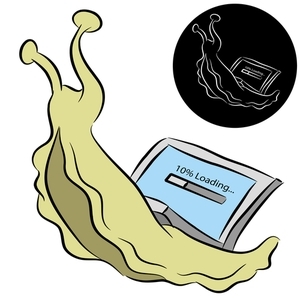 Une… deux… trois… combien de minutes faut-il à votre ordinateur pour démarrer? Si tout va bien pas plus de trois, mais cela ne me surprendrait pas si vous disiez que cela dépassait ce temps. Le fait est que nos ordinateurs ont beaucoup à faire au démarrage et je pense que c'est quelque chose que nous oublions souvent et tenons pour acquis. Cela dit, comment pouvons-nous blâmer nos ordinateurs lorsque nous l'enlisons avec un tas de déchets?
Une… deux… trois… combien de minutes faut-il à votre ordinateur pour démarrer? Si tout va bien pas plus de trois, mais cela ne me surprendrait pas si vous disiez que cela dépassait ce temps. Le fait est que nos ordinateurs ont beaucoup à faire au démarrage et je pense que c'est quelque chose que nous oublions souvent et tenons pour acquis. Cela dit, comment pouvons-nous blâmer nos ordinateurs lorsque nous l'enlisons avec un tas de déchets?
Ce n'est peut-être même pas de la cochonnerie - il peut s'agir simplement de bons programmes, mais simplement de démarrer lorsqu'ils n'en ont pas besoin. Jetons un œil à certains programmes utiles que vous pouvez utiliser et à certaines choses que vous pouvez faire pour minimiser votre heure de début et poursuivre vos tâches.
Choses que vous pouvez faire
- MSConfig: empêcher les programmes et services de démarrer
- Services de retard au démarrage
- Gestionnaire de périphériques: désactiver les pilotes inutilisés
MSConfig: empêcher les programmes et services de démarrer
L'une des premières choses que vous pouvez faire est de regarder ce qui démarre. Il y a plusieurs moyens de le faire. Une façon consiste à passer directement par Windows, aucun programme tiers n'est nécessaire. Maintenez la touche "Démarrer" tout en appuyant sur "R" pour faire apparaître l'invite Run.
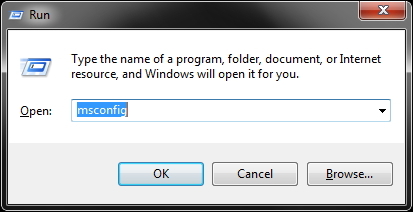
Tapez ensuite "msconfig», Qui signifie Microsoft Configuration. Clique le "Commencez”Et vous verrez de nombreux éléments avec des cases à cocher sur la gauche. Celles qui sont cochées démarrent.
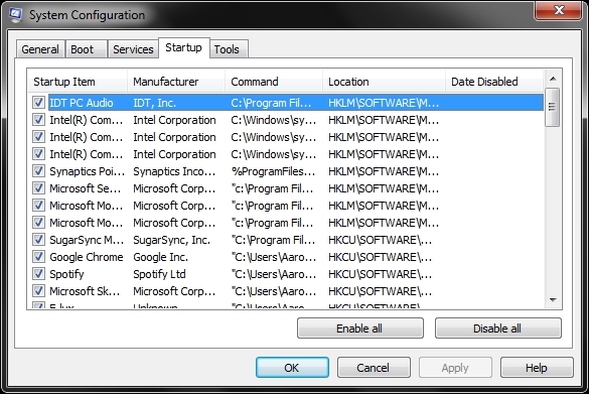
Je vais être honnête, cela peut être un peu angoissant si vous ne vous sentez pas à l'aise de décocher les programmes, mais voici quelques lignes directrices à suivre au cas où vous Je ne sais pas quoi laisser seul et quoi supprimer du démarrage (encore une fois, cela s'exécute lorsque votre ordinateur est allumé, pas de supprimer de votre ordinateur entièrement).
- Laissez tout ce qui est étiqueté avec la marque de votre ordinateur (ASUS, HP, Acer, Toshiba, etc.)
- Laissez tout ce qui concerne Microsoft seul
- Laissez tout ce qui concerne Intel ou AMD seul.
- Ne laissez rien étiqueté avec des pilotes seuls
Les exemples de la capture d'écran ci-dessus pour laisser tout ce qui est lié à Intel serait «l'Interface utilisateur commune d'Intel». Cela semble important, et ça l'est, alors ne le touchons pas. De plus, tout ce qui a des pilotes comme le «Synaptics Pointing Device Driver» ou «IDT PC Audio» - ceux-ci sont assez explicites pour expliquer ce qu'ils sont dans le nom. Remarquez le «Microsoft Security Client» - c'est probablement bien d'avoir aussi exécuté.
Je vous conseille de ne pas supprimer ces éléments car je ne veux pas que vous endommagiez accidentellement votre ordinateur. Si vous savez ce que vous faites et que vous ne voulez pas que quelque chose du fabricant de votre ordinateur soit exécuté, supprimez-le. N'oubliez pas qu'il y a des risques.
Notez que cela peut également être fait avec des services dans l'onglet à gauche de l'onglet de démarrage. Ce n'est pas aussi crucial, mais vous savez peut-être que certains services n'ont pas besoin d'être exécutés. Pour obtenir de l'aide, vous pouvez toujours cocher la case dans le coin inférieur gauche qui indique «Masquer tous les services Microsoft».
Cliquez sur "Appliquer»Et suivez l'invite pour redémarrer votre ordinateur. Je sais que ce n'est peut-être pas nécessaire, mais essayons de jouer prudemment.
Services de retard au démarrage
Vous avez peut-être déjà remarqué une amélioration de votre démarrage avec la suppression des programmes dont vous n'avez pas besoin pour démarrer (ou peut-être que vous n'en avez même pas du tout besoin). Vous pouvez également améliorer le démarrage en vous étalant au démarrage des services. Vous pouvez le faire en les retardant à différents intervalles. Si MSConfig est déjà ouvert, vous pouvez y accéder en allant sur Outils> Gestion de l'ordinateur> Services et applications> Services. Ou vous pouvez aller dans le menu Démarrer chercher 6 alternatives géniales à la recherche WindowsUne recherche système Windows vous prend-elle plus de temps pour trouver des choses qu'une recherche manuelle? Tu n'es pas seul. Laissez-nous vous montrer des outils de recherche Windows plus efficaces. Lire la suite bar (ou Launchy Comment être plus productif avec le lanceur de programme Launchy Lire la suite ) et tapez «prestations de service.”
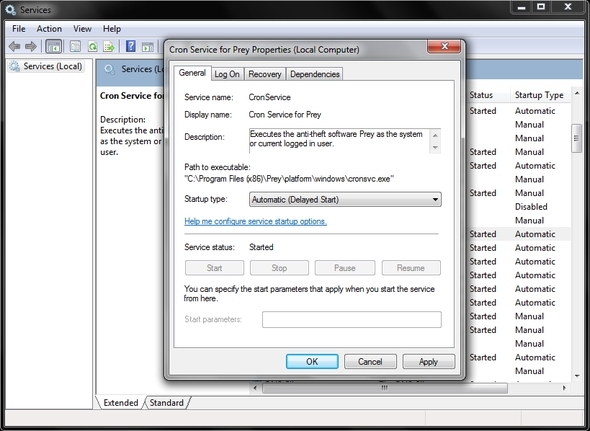
C'est un autre domaine avec lequel je recommande d'être prudent, mais il est utile si vous connaissez un certain service dont vous n'avez pas besoin tout de suite, vous pouvez le retarder en faisant un clic droit sur le service, en allant dans Propriétés et sélectionner "Automatique (démarrage différé)"Dans le menu déroulant du Général languette.
Gestionnaire de périphériques: désactiver les pilotes inutilisés
Pour accéder au Gestionnaire de périphériques, accédez simplement à la barre de recherche du menu Démarrer et tapez "Gestionnaire de périphériques", Puis ouvrez-le. Vous ne remarquerez probablement pas des quantités astronomiques de pilotes inutilisés, mais vous pouvez en trouver un ou deux, et chaque petit compte. Évidemment, vous voulez être très prudent.
Dans ma capture d'écran, je fais un clic droit sur l'adaptateur sans fil et je survole "désactiver. " Ceci est uniquement à des fins de démonstration. Vous ne voulez probablement pas désactiver votre pilote sans fil. Mais si vous remarquez que quelque chose n'est pas utilisé, essayez de le désactiver - vous remarquerez peut-être une différence.
Programmes que vous pouvez utiliser
-
Gestionnaires et temporisateurs de démarrage
- Soluto
- BootRacer
- BootTimer
-
Alternatives à MSConfig
- Autoruns
- Revo Uninstaller
- CCleaner
- System Ninja
-
Outils supplémentaires
- Autologon
Comme vous pouvez le voir sur cette liste, il existe de nombreux programmes qui peuvent être utilisés. Certains en combinaison les uns avec les autres, d'autres moins. La plupart d'entre eux ont également été couverts sur MakUseOf dans une certaine mesure.
Soluto: Évaluer l'état de votre ordinateur
Soluto a été largement couvert sur MakeUseOf Soyez un super-geek avec la nouvelle version de Soluto: un regard en profondeur [& invite]Avouons-le, si vous lisez ceci, vous êtes un geek. Les gens viennent à vous pour obtenir de l'aide technique, que cela vous plaise ou non. Il pourrait s'agir de la famille, des amis ou peut-être de votre proche. Qu'il s'agisse... Lire la suite et est très simple à utiliser. En fait, c'était déjà simple et continue de le devenir encore plus. Téléchargez et exécutez simplement le programme et il fera le reste. Redémarrez ensuite votre ordinateur et laissez-le évaluer l'état et l'état actuels de votre ordinateur. Il ne se limite pas seulement à votre startup.
Voici un exemple de ce que vous pourriez voir.
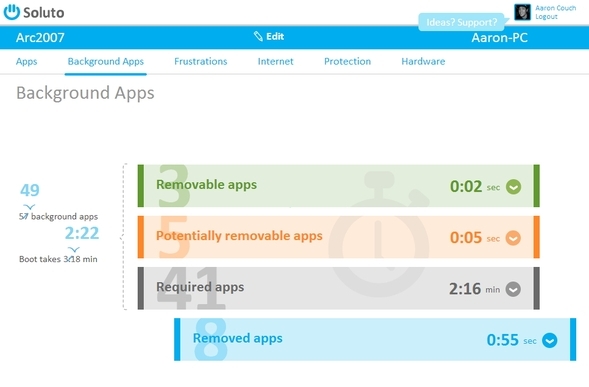
Bien que Soluto enregistre également le temps de démarrage de votre ordinateur, il est parfois agréable d'obtenir un deuxième ou un troisième avis. Pour cela, il y a BootRacer et BootTimer. BootRacer est un peu plus social et possède une interface plus sophistiquée, mais accomplit la même chose que BootTimer précédemment couvert.
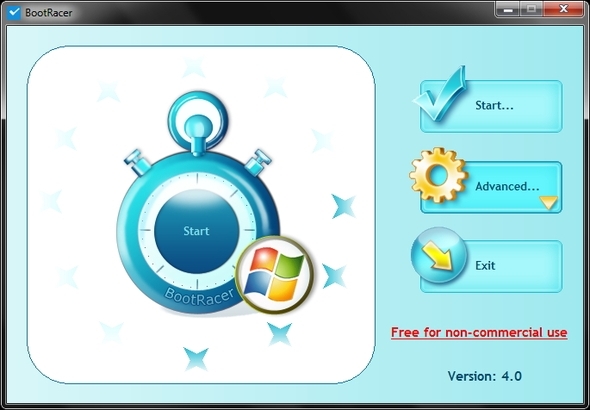
Vous pourriez ne pas considérer certaines de ces applications comme des alternatives à MSConfig, mais elles le sont. Quel est l'avantage? Eh bien, si vous utilisez déjà une ou plusieurs de ces applications, l'ajustement du démarrage est pratique alors qu'il est déjà ouvert. Et, si vous oubliez comment accéder à MSConfig, vous pouvez être assuré de tous ces programmes vous aurez couvert (bien sûr, vous pouvez toujours simplement Google comment aussi... ou lire la section dans ce article).
Autoruns est un programme de Sysinternals, maintenant détenu par Microsoft. L'interface apparaît et est un peu encombrant pour naviguer avec l'abondance d'onglets. Mais ce que vous cherchez, c'est l'onglet "Connexion", qui par défaut se trouve sur la troisième ligne (en bas), deuxième à droite entre les onglets "Tout" et "Explorateur".
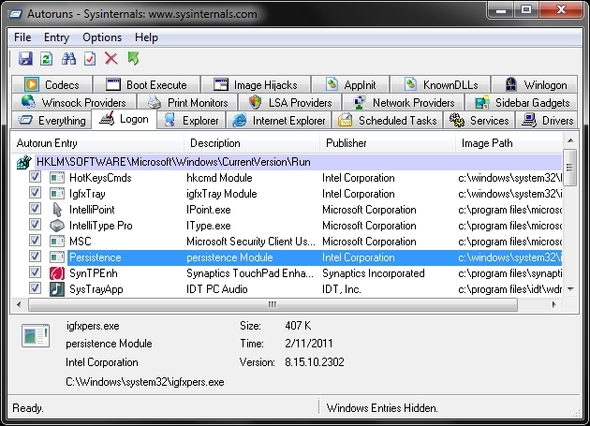
Pour gérer votre démarrage, c'est votre principal outil de remplacement de MSConfig. Cependant, il existe plusieurs autres outils utiles tels que Boot Execute, Services, Scheduled Tasks et bien d'autres. Beaucoup d'entre eux peuvent avoir un petit impact sur votre démarrage.
Le but principal de Revo Uninstaller n'est autre que la désinstallation d'applications et c'est un excellent programme à avoir pour cela, surtout si c'est un bloatware dont vous vous débarrassez Revo Uninstaller va traquer votre Bloatware Lire la suite . Quelque chose que vous pourriez réaliser pendant que vous parcourez ces programmes en cours de démarrage, c'est que beaucoup d'entre eux dont vous n'avez plus besoin, ou peut-être même ne savent pas comment ils y sont arrivés en premier lieu. C'est là que des programmes comme Revo Uninstaller entrent en jeu.
Une chose que vous remarquerez peut-être avec Revo Uninstaller est qu'il y a moins de listes de démarrage que dans MSConfig ou même dans d'autres programmes. Ma théorie pour cela est qu'ils éliminent certaines des possibilités pour les mauvaises choses telles que les pilotes du système et d'autres éléments importants d'être accidentellement désactivés.
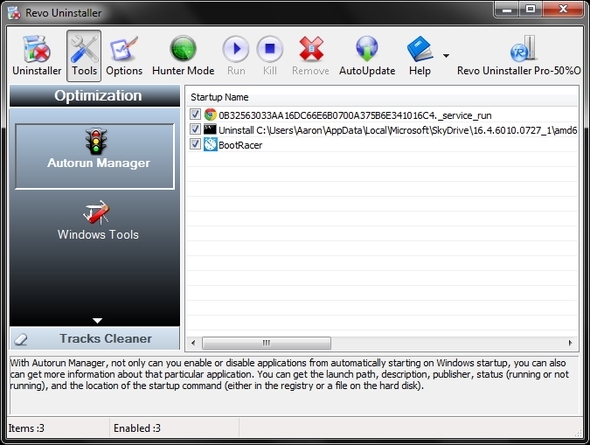
CCleaner… .nous savons tous ce que CCleaner a raison? C’est un super programme Optimisez votre système pour qu'il fonctionne au mieux avec CCleanerAu cours des deux dernières années, CCleaner a beaucoup changé en termes de numéros de version... jusqu'à la version 3.10 au moment de la rédaction de cet article. Bien que visuellement, le programme n'a pas beaucoup changé (c'est ... Lire la suite - c'est ce que c'est. Et il est surtout connu pour ses capacités de nettoyage de registre et de suppression de fichiers temporaires. Mais saviez-vous qu'il a également un gestionnaire de démarrage? Eh bien, vous l'avez probablement deviné depuis que vous l'avez vu sur la liste.
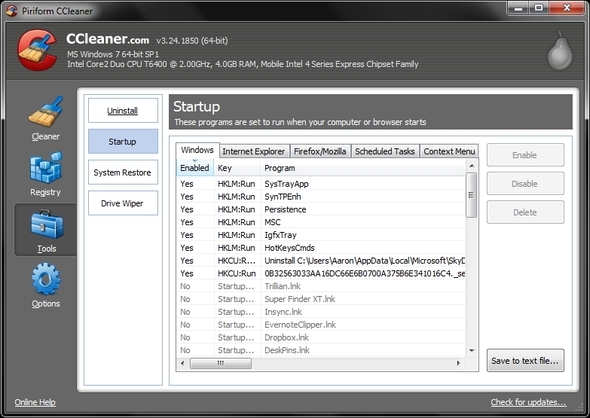
Vous pouvez voir dans l'image ci-dessus que tout ce que vous avez à faire est d'aller dans Outils puis dans Démarrage. La bonne chose est qu'il existe également des options pour voir ce qui démarre dans Internet Explorer et Firefox, ainsi que la possibilité de gérer les tâches planifiées et le menu contextuel.
System Ninja est en fait assez nouveau pour moi. C'est mieux comparable à CCleaner et il a aussi un gestionnaire de démarrage.
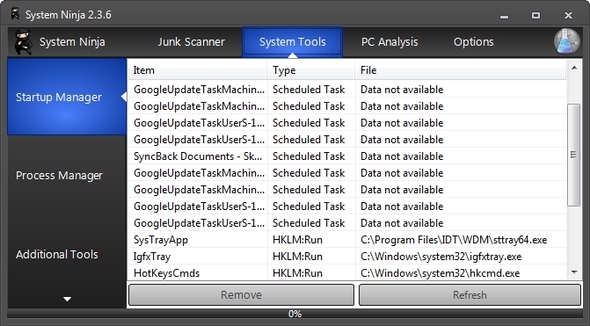
Quelle est ma partie préférée de System Ninja que vous pourriez demander? En plus d'être riche en fonctionnalités, la partie ninja bien sûr! Cela et l'interface utilisateur sont assez agréables, élégants et sans publicité.
Connectez-vous complètement avec Autologon
Autologon est assez simple et cela fonctionne. Une partie du retard dans le démarrage de votre ordinateur est simplement la connexion. La connexion automatique vous permet d'activer ou de désactiver facilement cette option. Lorsque vous exécutez le petit programme, vous serez invité à saisir vos informations de connexion. Après l'avoir activé, la prochaine fois que vous démarrerez votre ordinateur, vous ne devrez pas vous connecter.
Maintenant, il y a des risques évidents de sécurité ici, mais je vous laisse déterminer si vous faites confiance à d'autres personnes qui pourraient être à proximité de votre ordinateur.
Programmes utiles, mais pas liés au démarrage
- PC Decrapifier
- Explorateur de processus
Vous vous souvenez quand nous parlions de Revo Uninstaller et j'ai mentionné la recherche de programmes dont vous vouliez vous débarrasser? PC Decrapifier serait un autre programme pour vous aider. Bien que j'aime vraiment Revo Uninstaller, je l'ai trouvé approprié pour une désinstallation rapide avec son interface de liste de contrôle vous permettant de désinstaller plusieurs programmes à la fois. Vous devez toujours exécuter chaque processus de désinstallation individuel, mais PC Decrapifier garde les invites à venir afin que vous n'ayez pas à revenir en arrière et à rechercher le suivant à désinstaller.
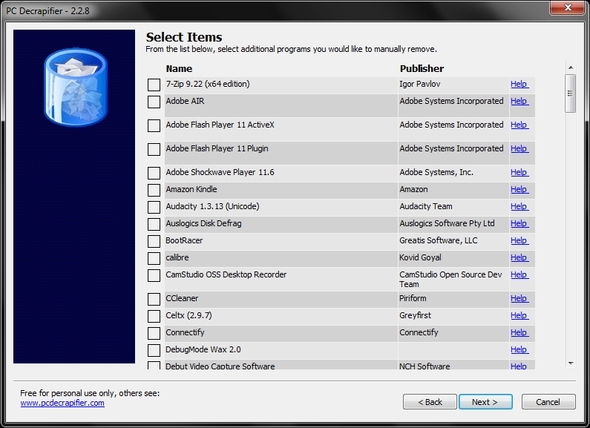
Process Explorer est une application du Gestionnaire des tâches qui remplace l'application Windows par défaut. Il est idéal pour les statistiques et les outils supplémentaires et pour tuer rapidement les tâches qui peuvent avoir trouvé leur chemin dans votre démarrage, lorsque vous n'en avez pas besoin. C'est un excellent moyen de supprimer ceux qui existent déjà au lieu de devoir redémarrer votre ordinateur pour que les modifications prennent effet après avoir suivi les étapes de suppression d'un ou plusieurs programmes du démarrage.
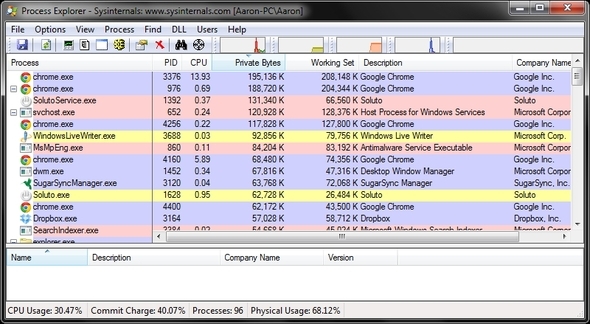
Conclusion: Empêchez les futurs programmes de se terminer dans votre démarrage
Maintenant que vous avez nettoyé votre startup, vous voulez qu'elle rester nettoyer. Au moins relativement. Il y aura toujours une ou deux choses à retirer, ce qui signifie une maintenance hebdomadaire ou mensuelle. Tant que vous le faites régulièrement, ça devrait aller. Bien sûr, cela dépend quelque peu du volume dans lequel vous installez les programmes sur votre ordinateur. Même si vous installez soigneusement les programmes, beaucoup ne vous donnent pas la possibilité de ne pas ajoutez-le au démarrage. C'est plutôt ennuyeux de devoir aller le retirer et je pense que c'est intrusif et un blocage.
Cela dit, il est probablement plus courant de manquer complètement le paramètre et de l'ajouter au démarrage. Ou pire, ajoutez des programmes «bloatware-ish» supplémentaires à votre démarrage qui se sont avérés justement se balader seuls avec le programme principal que vous installez. Si cela vous ressemble, je vous recommande fortement de consulter mon article sur MakeUseOf, Une liste de contrôle simple pour installer en toute sécurité des logiciels gratuits sans tous les déchets Une liste de contrôle simple pour installer en toute sécurité des logiciels gratuits sans tous les déchetsImaginez ceci - vous venez de trouver ce logiciel gratuit génial qui vous passionne à cause de tout ce qu'il peut faire pour vous, mais lorsque vous l'installez, vous découvrez qu'il est emballé ... Lire la suite . Il couvre toutes ces choses plus en détail.
Avez-vous des conseils pour accélérer votre démarrage? Nous serions ravis de les entendre!
Crédit d'image: Slug With Computer via Shutterstock
Aaron est un diplômé assistant vétérinaire, avec ses intérêts principaux dans la faune et la technologie. Il aime explorer le plein air et la photographie. Lorsqu'il n'écrit pas ou ne se livre pas à des découvertes technologiques tout au long des interwebs, il peut être trouvé en train de bombarder le flanc de la montagne sur son vélo. En savoir plus sur Aaron sur son site Web personnel.
